- Платформа PARTS SOFT /
- Возможности /
- Филиал. Возможности менеджера филиала
Филиал. Возможности менеджера филиала
Система PARTS SOFT позволяет создавать регионы типа филиал - внутренние подразделения вашего магазина. У них есть свои клиенты, но в отличие от франчайзи, филиалы не могут:
- Загружать свои прайс-листы.
- Делать собственные наценки. Филиалы продают товары по ценам головной компании (ГК).
Добавление филиала
ШАГ 1. В разделе админпанели Справочники → Регионы нажмите Создать.
ШАГ 2. На странице добавления региона:
- укажите его название. Например, Балашиха;
- в блоке Параметры филиала / франчайзи укажите тип региона «Филиал»;
- заполните другие необходимые поля (см. их подробное описание в документации по созданию региона).
Сохраните изменения настроек.

Добавление нового региона-филиала
ШАГ 3. Найдите в списке регионов добавленный филиал и нажмите в его строке кнопку Редактировать.
ШАГ 4. На открывшейся странице в блоке Параметры филиала / франчайзи включите опцию Разрешить филиалам обрабатывать заказы поставщикам, чтобы все менеджеры филиала получили следующие дополнительные возможности:
- просматривать/обрабатывать заказы поставщикам в разделах Заказы поставщику → Группы;
- просматривать/обрабатывать позиции заказов поставщикам - в разделе Заказы поставщику → Позиции;
- добавлять/редактировать шаблоны загрузки накладных от поставщика - в разделе Заказы поставщику → Шаблоны ответов;
- загружать накладные от поставщика с помощью добавленных шаблонов - в разделе Заказы поставщику → Загрузить ответ.
Данные возможности будут доступны только пользователям с ролью Главный менеджер поставщиков. Просмотр профиля поставщика для менеджеров филиала останется недоступен.
Нажмите Сохранить, чтобы применить изменения.
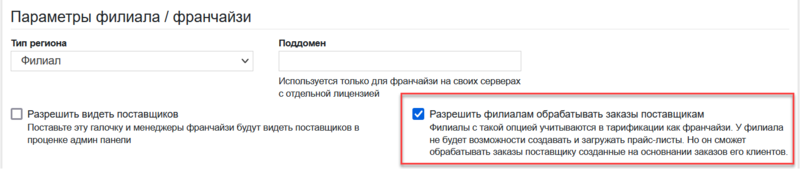
Открытие доступа к работе с заказами поставщику
Добавление менеджера филиала
Для филиала вы можете назначить отдельного менеджера, который сможет:
- добавлять новых клиентов в разделе Контрагенты → Создать физ. лицо и Контрагенты → Создать юр. лицо;
- просматривать/редактировать существующих клиентов в разделе админпанели Контрагенты → Клиенты;
- объединять клиентов;
- оформлять заказы на клиентов;
- обрабатывать заказы клиентов;
- обрабатывать заказы поставщику;
- приходовать позиции заказов.
ШАГ 1. Откройте раздел Справочники → Пользователи → Список.
ШАГ 2. Если пользователя еще нет в системе, в списке всех пользователей нажмите Создать нового пользователя. Иначе перейдите к редактированию профиля существующего пользователя.
ШАГ 3. Укажите/отредактируйте основные данные пользователя. В поле Регион выберите добавленный ранее филиал.
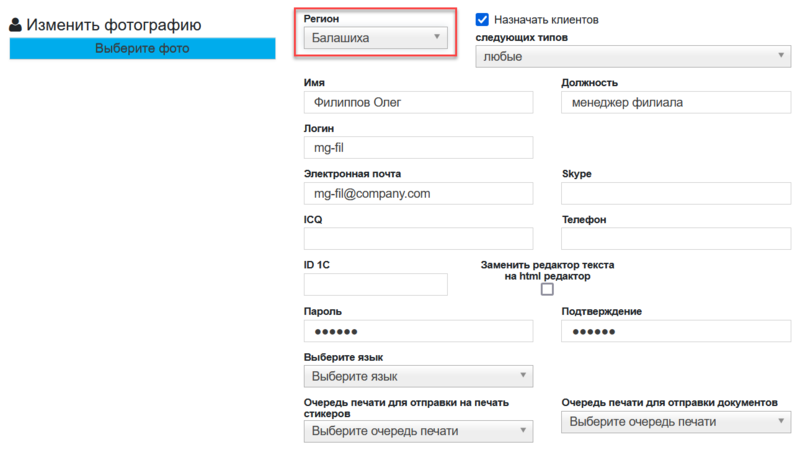
Основные настройки аккаунта пользователя
ШАГ 4. В блоке Роли пользователя активируйте:
- Администратор системы;
- Клиентский менеджер;
- Главный клиентский менеджер;
- Главный менеджер поставщиков (требуется для обработки заказов поставщикам).
Подробное описание доступных ролей приведено в отдельной таблице.
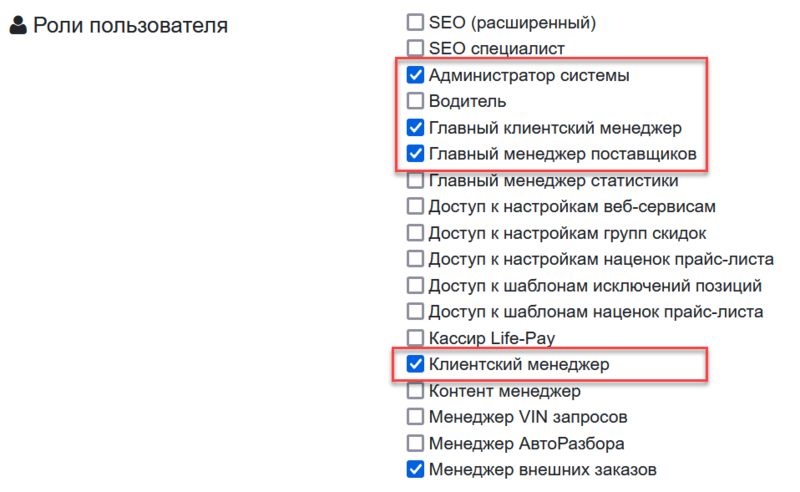
Выбор ролей
ШАГ 5. В блоке Настройка оповещений:
- выберите уведомления, которые будет получать пользователь;
- установите галочки для тех каналов связи, которыми сообщения должны доставляться.
Если вы отметили Telegram, у вас должен быть подключен Telegram-бот для информирования менеджеров. При выборе варианта Email, чтобы отправлялись уведомления на почту менеджера, требуется по инструкции настроить интеграцию с внешним SMTP-сервером (предпочтительно с Яндекс).
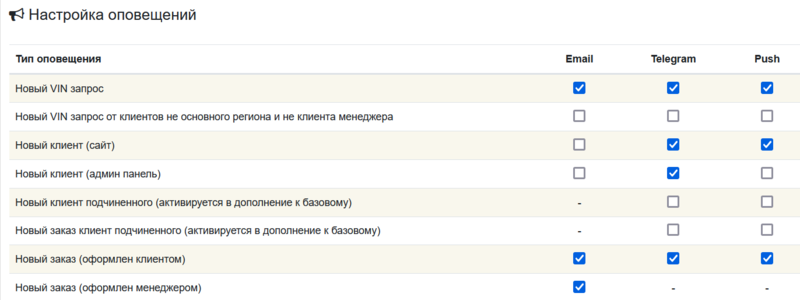
Выбор уведомлений
ШАГ 6. Выполните другие необходимые настройки. Подробное их описание приведено в документации по справочнику пользователей (см. раздел о добавлении пользователя и раздел о его редактировании).
ШАГ 7. Для завершения создания пользователя нажмите на кнопку Сохранить.
Ограничение доступа менеджеров ГК к контрагентам и заказам филиала
Кроме того вы можете ограничить возможности менеджеров головной компании (ГК) по работе с контрагентами/заказами филиалов:
- Полностью — для всех добавленных филиалов. В этом случае контрагенты и заказы из филиалов перестанут отображаться в соответствующих списках.
- Частично — конкретным филиалом, если у вас в системе таких регионов несколько. Менеджер сможет управлять контрагентами и заказами только выбранного филиала. Контрагенты и заказы из остальных филиалов перестанут отображаться для него в соответствующих списках.
Для этого:
ШАГ 1. Откройте раздел Справочники → Пользователи → Список.
ШАГ 2. Найдите в списке всех пользователей нужного менеджера из основного региона (ГК) и перейдите к редактированию его профиля (кнопка с ручкой).
ШАГ 3. На открывшейся странице в блоке Настройка ограничений по филиалам включите галочку Ограничить по филиалам, если необходимо закрыть доступ к информации о всех филиалах. Иначе, если требуется разрешить доступ к работе с контрагентам / заказами конкретного филиала, отметьте добавленный ранее (например, Балашиха).
ШАГ 4. Сохраните изменения.
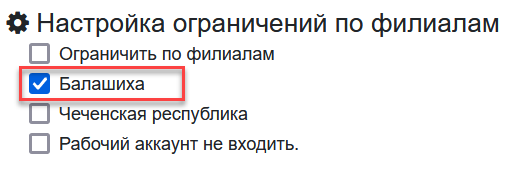
Ограничение доступа менеджеров ГК к контрагентам и заказам филиала
Добавление клиентов в филиал
У филиала есть свои клиенты. Если при регистрации на сайте новым клиентом был выбран регион с типом филиал, то он будет указан в настройках профиля такого клиента (см. поле Регион). В этом случае в качестве менеджера клиенту будет назначен один из менеджеров филиала.
Также добавить нового клиента может менеджер филиала. Это можно сделать в разделах:
- Контрагенты → Создать физ. лицо, если клиент филиала физическое лицо.
- Контрагенты → Создать юр. лицо, если клиент филиала юридическое лицо.
Менеджеры ГК на стороне основного региона также смогут добавлять клиентов филиала в указанных разделах админпанели, если они не ограничены в соответствующих правах, см. информацию выше).
Настройка видимости прайс-листов в филиале
Настройка видимости прайс-листов для филиала выполняется в основном регионе.
Чтобы при проценке в филиале находились предложения только из отдельных прайс-листов (как локальных, так и веб-сервисов), исключите такие прайс-листы из проценки в других регионах.
Сначала для каждого прайс-листа, который будет процениваться только в филиале, выполните следующие действия:
ШАГ 1. Откройте карточку прайс-листа.
ШАГ 2. Перейдите к настройкам регионов доставки, где:
- Добавьте филиал в список регионов; (см. документацию по ссылке в данном шаге).
- Удалите из списка базовый регион, чтобы скрыть прайс-лист из проценки в других регионах.
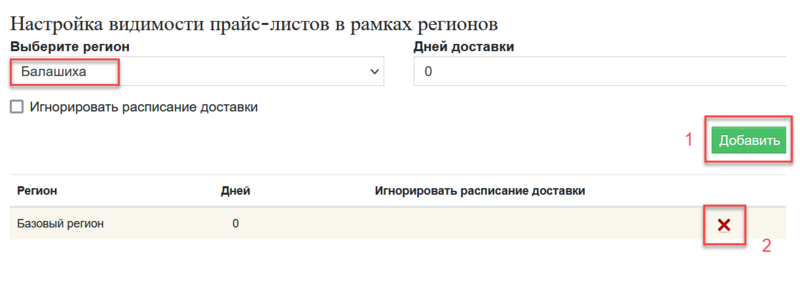
Ограничение видимости филиалом
Далее для каждого прайс-листа, который должен быть исключен из проценки в филиале:
ШАГ 1. Откройте карточку прайс-листа.
ШАГ 2. Перейдите к настройкам регионов доставки, где:
- в список регионов добавьте только те, в которых будет видимым настраиваемый прайс-лист;
- удалите базовый регион, чтобы настраиваемый прайс-лист не проценивался в филиале.
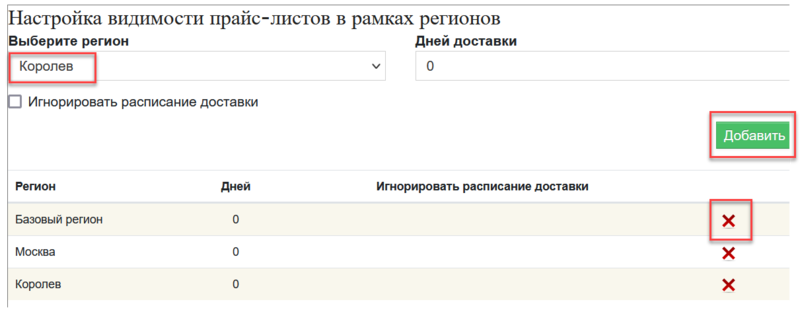
Исключение из проценки в филиале
Приходование в филиале заказов, отправленных из ГК
Чтобы предоставить менеджерам филиала возможность приходовать заказы, которые были приняты на складе головной компании (ГК) и затем отправлены в регион, требуется в меню Сайт → Общие настройки указать отдельный статус в поле Статус прихода в основном регионе заказа филиала.

Настройка статуса прихода для заказов филиала
Выбранный статус должен быть из группы В пути. Если нужного статуса еще нет в системе, то предварительно его нужно создать в разделе Справочники → Статусы заказов.
Данный статус будет устанавливаться после оприходования менеджером ГК позиции, заказанной на клиента филиала.
После того как позиция будет оприходована в филиале, она получит статус «Пришло».
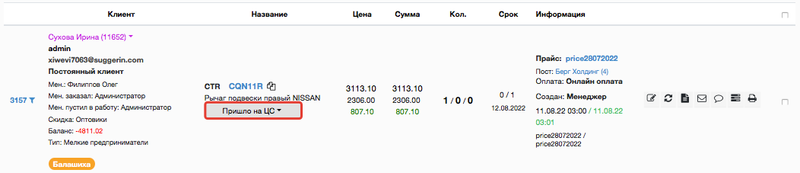
Заказ из филиала с настроенным статусом
